虚拟机Root权限获取的完整指南
在虚拟化技术广泛应用的今天,虚拟机已成为开发、测试和学习的重要工具,有时,用户需要获取虚拟机的Root权限(或管理员权限)以进行深度系统管理或软件安装,本文将详细介绍不同虚拟机平台(如VMware、VirtualBox、KVM等)的Root获取方法、注意事项及常见问题解决方案,帮助用户安全高效地完成操作。

虚拟机Root权限的必要性
Root权限是Linux/Unix系统中的最高权限,允许用户执行所有系统操作,如安装软件、修改系统文件、管理用户等,在虚拟机中获取Root权限的需求通常包括:
- 安装需要管理员权限的开发工具或驱动程序;
- 调试系统内核或底层服务;
- 搭建测试环境(如服务器集群、安全实验平台)。
需要注意的是,Root操作具有风险,错误操作可能导致系统崩溃或数据丢失,建议在虚拟机中谨慎操作。
主流虚拟机的Root获取方法
VMware虚拟机
VMware是目前最流行的虚拟化平台之一,支持Windows、Linux等多种宿主机系统,获取Root权限的步骤如下:
(1)以管理员身份运行虚拟机
- 确保虚拟机操作系统为Linux(如Ubuntu、CentOS等)。
- 启动虚拟机后,打开终端,输入以下命令切换至Root用户:
su -
输入用户密码后即可获得Root权限,若需直接使用Root登录,可修改SSH配置文件(
/etc/ssh/sshd_config),将PermitRootLogin设置为yes,并重启SSH服务。
(2)使用VMware Tools提升权限
- 安装VMware Tools后,可通过共享文件夹、复制粘贴等功能增强虚拟机与宿主机的交互,但与Root权限无直接关联,若需更高权限,建议通过系统自带机制(如
sudo)实现。
注意事项:
- 避免长期使用Root账户登录,增加安全风险;
- 使用
sudo命令临时提升权限,例如sudo apt install package_name。
VirtualBox虚拟机
VirtualBox是开源免费的虚拟化软件,其Root获取方法与VMware类似,但需注意系统差异。

(1)切换至Root用户
- 在终端中执行:
sudo su -
输入当前用户密码后即可进入Root模式。
(2)启用Root账户登录(可选)
- 修改Root用户密码:
sudo passwd root
- 编辑SSH配置文件(
/etc/ssh/sshd_config),启用Root登录并重启服务:systemctl restart sshd
注意事项:
- 部分Linux发行版(如Ubuntu)默认禁用Root账户,建议优先使用
sudo; - 确保虚拟机网络设置正确,避免因权限问题导致无法连接。
KVM虚拟机
KVM(Kernel-based Virtual Machine)是Linux内核内置的虚拟化技术,适用于高性能场景。
(1)使用libvirt管理工具
- 安装
libvirt和virt-manager:sudo apt install libvirt-daemon-system virt-manager
- 启动虚拟机后,通过
virsh命令行工具进入控制台:virsh console <vm_name>
- 登录系统后,使用
su -或sudo获取Root权限。
(2)直接修改虚拟机配置
- 若虚拟机未启动,可通过
qemu-img或virsh edit修改磁盘镜像文件,直接植入Root权限(需谨慎操作)。
注意事项:
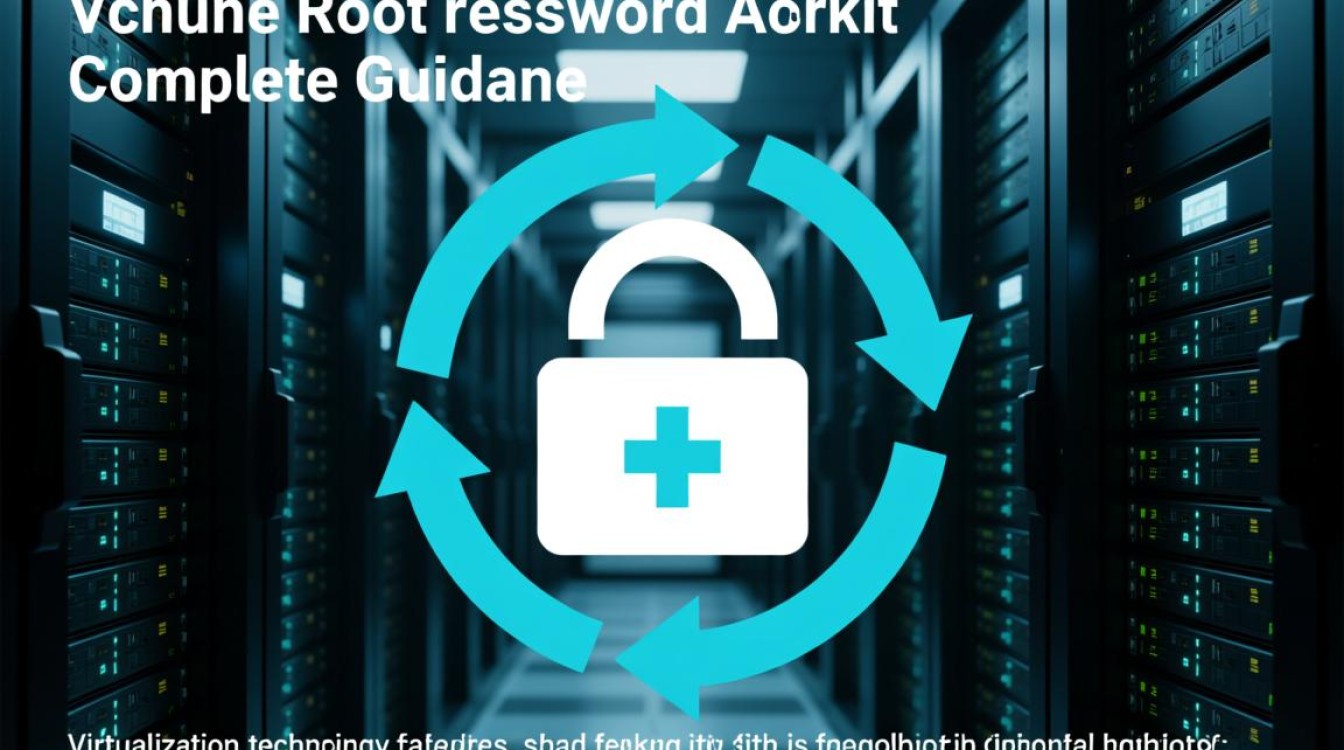
- KVM对硬件虚拟化支持要求较高,确保CPU开启VT-x/AMD-V;
- 建议通过
libvirtAPI管理虚拟机,避免直接操作底层文件。
通用安全建议
无论使用哪种虚拟机平台,获取Root权限时需遵循以下安全原则:
- 最小权限原则:仅在必要时使用Root权限,日常操作使用普通用户账户。
- 备份虚拟机:操作前创建快照或备份,避免系统损坏后无法恢复。
- 网络隔离:在实验环境中,建议断开虚拟机与外部网络的连接,防止恶意操作。
- 日志监控:启用系统日志(如
/var/log/auth.log),记录Root操作以便审计。
常见问题与解决方案
忘记Root密码怎么办?
- 对于VMware/VirtualBox,可通过挂载虚拟机磁盘文件,使用
chroot环境重置密码:mount /dev/sda1 /mnt chroot /mnt passwd root
- 对于KVM,可通过
virt-manager的“控制台”功能进入救援模式。
提示“权限拒绝”错误
- 检查用户是否在
sudoers文件中(/etc/sudoers),或尝试使用sudo -i切换至Root环境。
虚拟机无法启动
- Root操作可能破坏系统文件,需通过虚拟机管理工具的“恢复模式”或“安全模式”修复。
获取虚拟机Root权限是系统管理中的常见需求,但需结合具体虚拟机平台选择合适的方法,VMware、VirtualBox和KVM分别提供了图形化和命令行两种途径,用户可根据操作习惯灵活选择,无论采用何种方式,安全始终是第一要务,建议在虚拟机环境中充分测试后再应用到生产环境,通过合理使用Root权限,用户可以充分发挥虚拟机的灵活性和功能性,为开发、测试和学习提供强大支持。



















